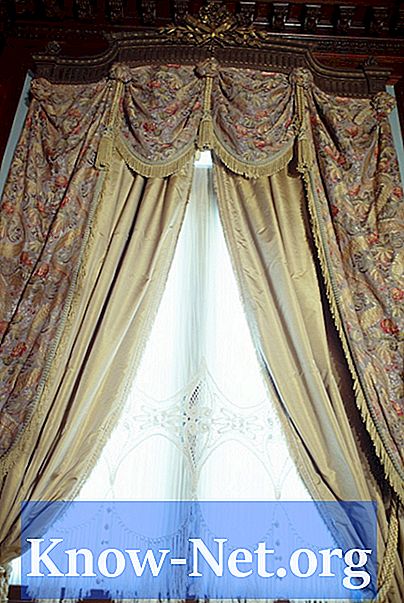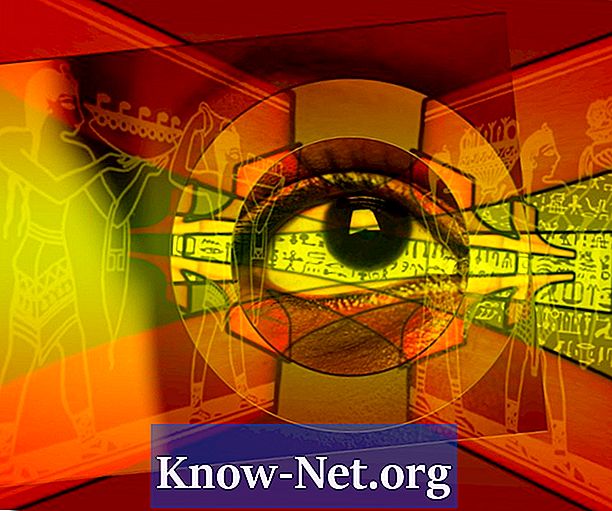Tartalom
A notebook tulajdonosai bosszantónak találják, amikor megpróbálnak megjegyzést írni, és azt találják, hogy a kulcsok némelyike vagy mindegyike nem működik. Ha ilyen típusú hiba történik, vizsgálja meg, miért. Ez lehet egy egyszerű probléma, mint például a markolatbillentyűk, vagy valami apró beütés a billentyűzeten belül.
irányok

-
Értékelje, hol lehet a probléma a teljes billentyűzet tesztelésével. Néhány Pavilion modell (N5241) esetében az "E" kulcs először meghibásodik, majd "D", "J", "L" és "I", bár nincs konkrét minta. Gyakran a kulcsok a túlzott használat miatt meghiúsulnak. Az asztali billentyűzet cseréje egyszerű, de nem könnyű a notebook segítségével. Mielőtt eldöntené, hogy kinyitja a laptopot, és darabokra hagyja, győződjön meg róla, hogy minden más módon kimerült.
-
Frissítse a billentyűzet-illesztőprogramot. Kattintson a "Start", majd a "Vezérlőpult" és a "Rendszer" elemre. Keresse meg az "Eszközkezelőt", amely a Windows XP rendszeren a hardver fülön található. Nyissa meg az "Eszközkezelőt", és kattintson a listán a billentyűzet melletti + jelre. Látni fogja a HP notebookjába telepített billentyűzet típusát. Kattintson a jobb gombbal a billentyűzet típusára, majd kattintson a "Tulajdonságok" gombra. A bal oldali második fül "Driver". Kattintson a fülre, és négy lehetőség közül választhat. Ezen a ponton kattintson a "Roll Back Driver" gombra, amely újratelepít egy korábbi illesztőprogramot, amely jobban működött. Néha a frissítések ütközés esetén befolyásolhatják a járművezetők teljesítményét.
-
Indítsa újra a notebookot, és tesztelje a billentyűzetet. Ha a probléma továbbra is fennáll, kattintson az "Illesztőprogram frissítése" fülre. Ezzel telepíti az illesztőprogram legfrissebb verzióját vagy az előző verzióját, amelyik telepítve volt (melyik az újabb). Ha ez nem tesz különbséget, nyissa meg a laptopot, és vizsgálja meg a hibás kábelek vagy kulcsok billentyűzetét.
-
Kapcsolja ki a számítógépet, és húzza ki a tápkábelt és az akkumulátort. Zárja be a notebookot, és nézze meg a hátsó végét a csavarok két csavarjára. Távolítsa el őket a Phillips csavarhúzóval. Nyissa meg a notebookot a teljes képernyő megnyomásával. Távolítsa el a billentyűzet fedelét a csavarhúzóval. Az "F1" gomb alól kifelé emelkedik, és négy további hornyot helyeznek el. Engedje el a fedelet és tegye ki a LED-kártyát. Négy csavar van, amelyek a billentyűzetet tartják az alaplapon. Engedje el őket, és emelje fel a billentyűzetet egy kis szögben tőled, amíg a keret alján nem csúszik. Fordítsa a billentyűzetet maga felé, és távolítsa el a szalagkábelt az alaplapról.
-
Tisztítsa meg a billentyűzetet, és távolítsa el a kulcsok által kibocsátott törmeléket. A porszívót kefefúvókával vagy száraz kefével használhatja. Csúsztassa vissza a billentyűzetet az alsó nyílásba, és csatlakoztassa újra a lapos rézkábelt az alaplaphoz. Helyezze a billentyűzetet a csavarlyukak igazításához. Húzza vissza a csavarokat a helyére és cserélje ki a billentyűzet fedelét. Ha még mindig problémái vannak a billentyűzet használatával, vásároljon és telepítsen egy újat.
tippek
- Ha van pavilonja, ellenőrizze a számítógép kézikönyvét, vagy látogasson el a HP webhelyére, hogy tájékozódjon a pontos modellről.
Amire szüksége van
- csavarhúzó
- Phillips kulcs
- Biztonsági billentyűzet